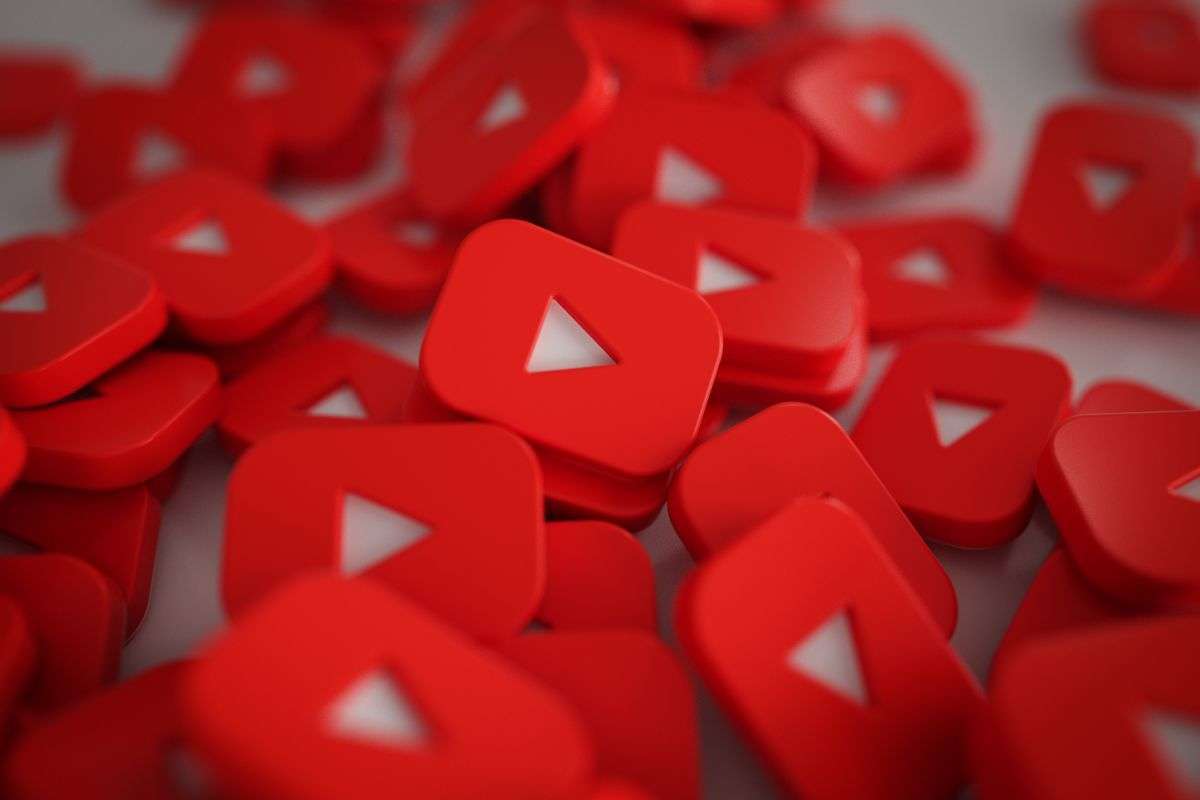
YouTubeで稼げたらめっちゃ良くないですか?絶対いいですよね。てか僕もYouTubeで稼ぎたいと思っています。
けど、僕も含めてYouTubeで顔出しは嫌っていう人も多いはず。だって普通に恥ずかしいし、会社に副業バレたらだめっていう人もいますよね。
顔出しはNGだけど、声と画面のみでYouTuberデビューしたい!という方は、以下のようなジャンルを考えているんじゃないでしょうか?
- 勉強解説系YouTuber
- 株やFXの解説系YouTuber
- 競馬系YouTuber
- ゲーム実況系YouTuber
挙げるとキリがないですが、このようなジャンルだと、パソコンを画面録画しながら声だけ入れて喋ればYouTuber活動ができちゃいます。しかもうまくいけば収益化もできるかもしれません。
パソコンは既に持っている前提ですが、他に必要なモノと言えば録音マイクですよね。
もちろん、iPhoneを買った時に付いてくるイヤフォンで録音もできるっちゃできますが、ザーという音(ホワイトノイズ)が気になります。
ノイズが入ると、視聴者は耳障りですぐブラウザバックしてしまう可能性が高くなってよくありません。
なのでパソコンで勉強系・解説系YouTuberになろうと思っている方は、録音マイクだけはいいものを買いましょう。それ以外は安くていいので。
それではここからは、僕が実際に使ってて問題がない、おすすめ録音マイクを紹介します。
- YouTube用のおすすめ録音マイクはaudio-technica
- YouTube用のおすすめマイクにaudio-technicaをすすめる理由3選
- YouTube用マイクaudio-technicaの懸念事項4選
- YouTube向きマイク:audio-technicaの付属品紹介
- YouTubeを始めるのにおすすめの録音マイクまとめ
YouTube用のおすすめ録音マイクはaudio-technica

結論から言うと、僕が使っているマイクはこちら。
audio-technicaというメーカーのマイクです。値段は約17,000円。結構お高い買い物をしてしまいましたw
では、どのくらい性能がいいのかということは言葉で言っても伝わりにくいので、実際に僕のYouTubeをさっと見てみてください。スキップしながらでいいので!
はりのSFDとBMDを書くためにはこの動画見ればOK!【材料力学のはり】
↑は、audio-technicaをパソコンにつなげて画面録画しながら撮りました。
撮影の雰囲気はこちらの通り。
今からYouTube撮ります!
— おりび@YouTube(機械工) (@OribiStudy) February 15, 2020
学生のうちに、大学で習った勉強内容はYouTubeに全部アップするぞ!という気持ちでいます
本日は、材料力学のSFDとBMDの書き方講座を作りました😄#材料力学#YouTube pic.twitter.com/2knmHlyZsk
では続いて、audio-technicaのいいところと、懸念点を紹介していきます。
YouTube用のおすすめマイクにaudio-technicaをすすめる理由3選

audio-technicaのいいところはこちら。
- パソコン・スマホへの接続が超簡単
- 幅広い機器と接続可能
- 文句なしに音質いい
ユーザー視点で超細かく見ていきますよ。
パソコン・スマホへの接続が超簡単
僕がaudio-technicaを選んだ1番の理由は、パソコン、スマホへの接続が超簡単だからです。
ただ付属のコードをマイクとパソコンにつなぐだけ。誰でも10秒でできます。
しかし、世の中のレコーディング用のマイクは、ワンタッチ接続ができるわけではありません。
レコーディング向きのマイクをコンデンサーマイクって言うんですけど、多くのコンデンサーマイクはセッティングがかなり大変です。コンデンサーマイクは常に電力を供給する必要があります。
しかもその電源っていうのが、一般家庭用の電源ではなくて、ファントム電源というかなり特殊なやつ。
僕もマイク買う時にいろいろ調べてたんですけど、素人に、
- ファントム電源
- ミキサー
- インターフェイス
なんて言われてもなんのこっちゃ分かりません。
そこで録音におすすめしたいのが、コンデンサーマイクの中でもUSB接続できるコンデンサーマイクです。
「コンデンサーマイク=高音質、ノイズ少 」だし、USBで直接パソコンに接続できるのが、YouTube初心者にとってなによりも嬉しい。
一見17,000円と聞くと高い様に感じますが、他のコンデンサーマイク+ファントム電源+ミキサーなどもろもろ買うと、17,000円かそれ以上の金額になります…
数少ないUSB接続可のコンデンサーマイクで、比較的リーズナブルなものは、やはりaudio-technica。
幅広い機器と接続可能
audio-technicaは幅広い機器と接続可能です。いろんなデバイスでYouTubeやろうと思ってる人にはかなり嬉しいですよね。
例えば、僕がaudio-technicaを接続して録音している機器はこちら。
Windows10
iPhoneXR
iPad mini 4
ちなみに、調べてみたらMacやPS4でも、もちろん利用できます。
パソコンと接続して画面録画しながらYouTube撮るでもいいですし、iPhoneやiPadと接続して、インカメで高音質自撮り撮影もできます◎
しかしiPhoneやiPadに接続するときは注意が必要。それは、iPhoneの端子と、USB端子を接続するためのアダプターがいります。
しかし1,500円くらいで比較的安めなので、iPhoneで録音したり、iPadで絵描きながら録音したい方は、こちらのアダプターも合わせて購入しておこう。
ちなみにコンセントから電源を供給できるように、USB端子とiPhone用端子の2つに分かれているアダプターがお勧めですよ。
撮影しながらマイクにも電源を供給していると、かなり電源消費しますので。
文句なしに音質いい
audio-technicaを勧める理由として、生音のような素晴らしい音質だからです。
iPhone付属のイヤフォンや、5,000円くらいのマイクでは、どうしてもノイズが入ってしまいます
冒頭でも言いましたが、耳障りが悪いと速攻で視聴者は離脱します。
照明とか字幕のフォントとかは、正直全然気にしなくてもいいと思いますが、音質だけには気を使いましょう。解説系YouTuberにとって、音質は命。
YouTube用マイクaudio-technicaの懸念事項4選

解説系YouTuberしようと思っている方にとってaudio-technicaは最強ですが、実際に使用してて、懸念点を4つ紹介します。
- 関係ない環境音を拾ってしまう
- 三脚がぐらぐらする
- マイクのデザインが気に入らないかも
- 電源オフボタンはない
買おうか迷っている方の、参考になればと思います。
関係ない環境音を拾ってしまう
性能良すぎて、周りの環境音までも拾ってしまうのが逆に難点と感じる人もいるかも。
僕はあまり気になりませんが、足踏みの音や、マウスのクリックの音、自分の呼吸の音まで入ります。
もしそういう環境音も嫌だなという方は、ポップブロッカーセットの方を買ってみましょう。
僕はポップブロッカーなくても問題ないかなと感じています。
三脚がぐらぐらする
audio-technicaは付属の三脚で支えるんですけど、どうしてもマイクを傾けて過ぎると三脚が不安定で倒れそうになるんですよね。踏ん張りがききませんw
普通に使う分には倒れることはありませんが、うっかり角度をつけすぎるとすぐ倒れそうになります。
コンデンサーマイクは繊細なので、衝撃にかなり弱め。なので気を遣って使ってあげれば問題ないですよ。
もしデスクで使うって決めてる方なら、マイクスタンドも一緒に買うとデスクが広くなって快適です。
マイクのデザインが気に入らないかも
これは好みが分かれるかもですが、audio-technicaの表面のデザインに黒のボツボツした斑点が付いています。
製造ミスではなくて、こういうデザインだそうです。
とは言ってもマイクは動画に映さないで、パソコンの画面録画だけっていう人も多いと思うので、あまり気にするところではないかなというのが、個人的な意見です。
電源オフボタンはない
これもそこまで懸念点ではないですが、audio-technica自体の電源オフボタンは付いていません。
なのでマイクの電源を切りたいときは、USB端子を抜くしかありません。
直抜きはパソコンやマイクに悪そうでちょっと心配してますが、今のところ4ヶ月使ってても問題はありません。
YouTube向きマイク:audio-technicaの付属品紹介

audio-technicaマイク(ポップアップガードなし)の付属品はこちらの6点です。
audio-technica本体
専用スタンドマウント
三脚デスクスタンド
変換ネジ
3.0m USBケーブル
専用マイクポーチ
専用ポーチに全て入るので、保管もしやすくて助かってます。⇩

YouTubeを始めるのにおすすめの録音マイクまとめ
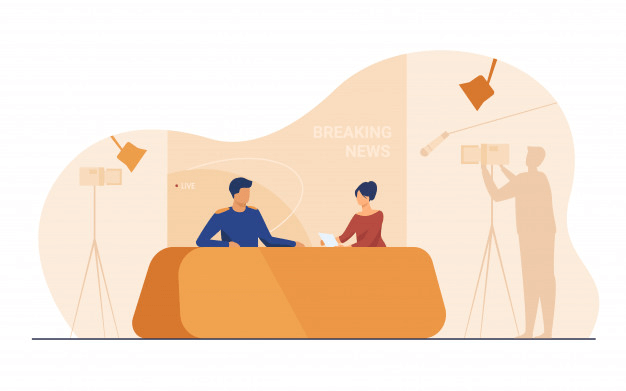
スライド形式でYouTubeを始めようと思っているなら、マイクだけはいいものを買いましょう。なぜなら、解説系YouTuberにとって音質は命だから。
いいマイクを買おうと思った時に、たくさんマイクがあって選ぶの困ると思いますが、「USB接続式のコンデンサーマイク」を買えば間違いなしです。
難しいインターフェースやミキサーなどは買う必要ないですし、何より接続が簡単で迷うことがありませんでした。
「いや、でも自分YouTubeで成功できるか分からないし、いきなり17,000円の初期投資はきついな」と思いませんか?僕も当初はそう思っていました。
しかし、iPhone付属のイヤフォンで録音したら品質の悪い動画ができてしまって、10本、20本と動画ができてから、音質が悪いという理由で過去の動画が没になるのはかなりつらい。
YouTubeやるなら、はじめに初期投資をしよう。1年頑張ったら収益化できると信じて頑張っていきましょう。
この記事を書いている2020年5月現在は登録者137名です。1,000人までまだまだですが、頑張っていきます。
最後までお読みいただきありがとうございました。




